مواد جي جدول
مختلف اونچائي ۽ چوٽيءَ سان سيلون توهان جي Excel شيٽ کي بي ترتيب بڻائين ٿيون. توهان محسوس ڪري سگهو ٿا سيلز کي ساڳي اونچائي ۽ چوٽي سان ٺاهڻ جي ضرورت آهي. هن آرٽيڪل ۾، توهان کي پنج طريقا ملندا جن سان توهان هڪ ئي اونچائي ۽ چوٽي سان ايڪسل سيلز ٺاهي سگهندا.
هيٺ ڏنل ڊيٽا سيٽ کي ڏسو. هتي سيلن ۾ مختلف اونچائيون ۽ ويڪرون آهن جيڪي سٺيون نه ٿيون لڳن. هاڻي اسان هن ڊيٽا سيٽ جا سيل ٺاهينداسين ساڳي اونچائي ۽ ويڪر سان.

پريڪٽس ورڪ بڪ ڊائون لوڊ ڪريو
ساڳي اونچائي سان ايڪسل سيل ٺاهيو ۽ Width.xlsx
ساڳي اونچائي ۽ ويڪر سان ايڪسل سيلز ٺاهڻ جا 5 طريقا
1. سڀني ايڪسل سيلز کي ساڳي اونچائي ۽ ويڪر سان ٺاهڻ
پهريون، سڀ چونڊيو سيلز تي ڪلڪ ڪري تير تي ڪلڪ ڪريو توهان جي Excel شيٽ جي کاٻي پاسي واري ڪنڊ ۾.
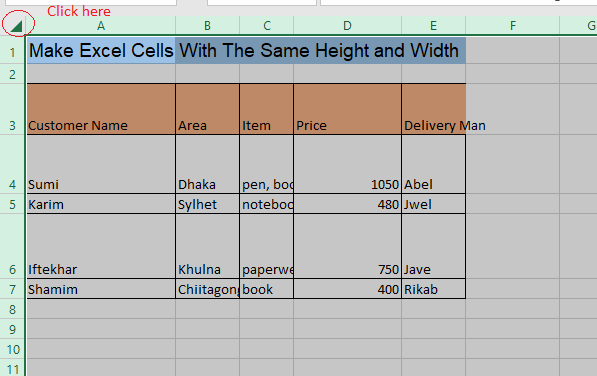
پوء وڃو Home> سيلز> فارميٽ>قطار جي اوچائي

12>15> 1>
هاڻي وڃو گهر> سيلز> فارميٽ>ڪالمن جي چوٽي

ان نمبر داخل ڪريو جيڪو توھان چاھيو ڪالم جي چوٽي وانگر ۽ ڪلڪ ڪريو ٺيڪ.
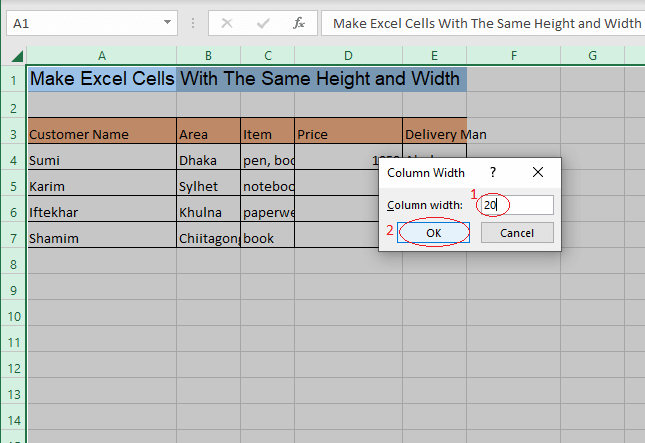
توهان سڀ سيل حاصل ڪندا هڪ ئي قطار جي اوچائي ۽ ڪالمن جي ويڪر سان.

2. ساڳي اونچائي ۽ ويڪر سان سليڪٽڊ ايڪسل سيل ٺاهڻ
0سيلز> فارميٽ>قطار جي اوچائي 
ان نمبر داخل ڪريو جيڪو توهان چاهيو ٿا قطار جي اوچائي ۽ ڪلڪ ڪريو ٺيڪ.

هاڻي وڃو گهر&g سيلز> فارميٽ>کالم جي چوٽي

ان نمبر داخل ڪريو جيڪو توھان چاھيو ڪالم جي چوٽي وانگر ۽ ڪلڪ ڪريو ٺيڪ.

توهان پنهنجا چونڊيل سيلز ساڳي قطار جي اوچائي ۽ ڪالمن جي چوٽي سان حاصل ڪندا.
24>
3. ماؤس استعمال ڪندي سيلن جي ساڳي اوچائي ۽ ويڪر ٺاهڻ
توهان پنهنجي ماؤس کي استعمال ڪندي ڪالمن جي اوچائي ۽ قطار جي اوچائي پڻ تبديل ڪري سگهو ٿا. ڪالم جي هيڊر تي ساڄي ڪلڪ ڪريو جيڪو توھان چاھيو ٿا چوٿون ۽ چونڊيو ڪالمن جي ويڪر .
12> 
انٽر ڪريو نمبر جيڪو توھان چاھيو ٿا ڪالم جي چوٽي تي ڪلڪ ڪريو ۽ ڪلڪ ڪريو OK.

اهڙي طرح، توهان سڀني ڪالمن جي چوٽي کي تبديل ڪري سگهو ٿا.

قطار جي اوچائي تبديل ڪرڻ لاءِ، ايڪسل جي کاٻي پاسي قطار جي هيڊر تي ساڄي ڪلڪ ڪريو ۽ منتخب ڪريو قطار جي اوچائي.
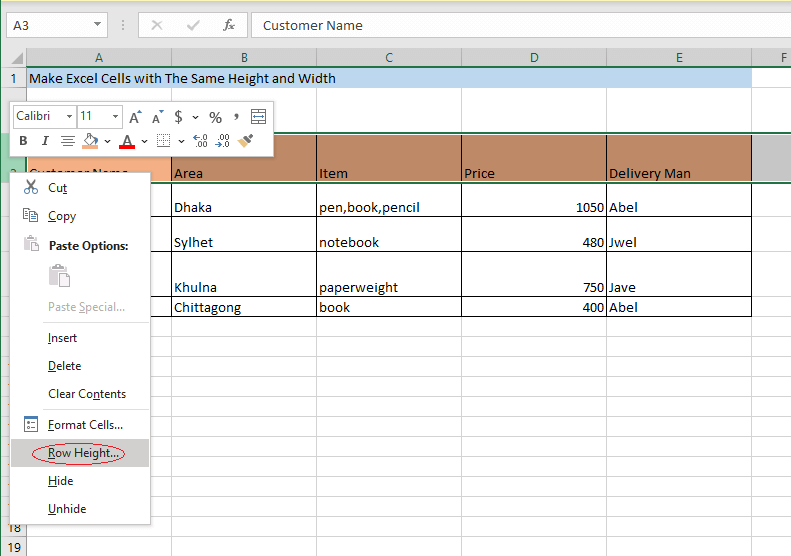

4. ڇڪڻ سان سيلن جي اوچائي ۽ چوٽي کي تبديل ڪرڻ
جيڪڏهن توهان ڪرسر کي ڪنهن ڪالمن هيڊر جي کاٻي يا ساڄي آخر ۾ رکو ٿا، هڪ پلس نشان ڏيکاريو ويندو. توهان ڪالمن جي ويڪر کي صرف ڪلڪ ڪري ۽ ڇڪڻ سان تبديل ڪري سگهو ٿا.

جيڪڏهن توهان ڪرسر کي ڪنهن به قطار جي هيڊر جي مٿين يا هيٺئين آخر ۾ رکون ٿا، aپلس جي نشاني ڏيکاري ويندي. توھان قطار جي اوچائي تبديل ڪري سگھوٿا صرف ڪلڪ ڪري ۽ ڇڪڻ سان.

5. مواد کي آٽو فٽ ڪرڻ لاءِ چونڊيل سيل ٺاھيو
توھان ڪالمن جي ويڪر تبديل ڪري سگھو ٿا ۽ قطار جي اوچائي کي اهڙي طريقي سان ترتيب ڏيو جيڪو خودڪار طور مواد کي پورو ڪري. پھريون، انھن سيلز کي چونڊيو جنھن ۾ توھان ڪالمن جي چوٽي ۽ قطار جي اوچائي کي تبديل ڪرڻ چاھيو ٿا ته جيئن مواد پاڻمرادو ٺھي. ڪالمن جي چوٽي کي خودڪار ڪرڻ لاء، وڃو گھر> سيلز>فارميٽ> آٽو فٽ ڪالمن جي ويڪر تي ڪلڪ ڪريو.
33>
آٽو فِٽنگ قطار جي اوچائي لاءِ، وڃو گهر> Cells>Format> AutoFit Row Height Click سيلز.

نتيجو
بيان ڪيل طريقن مان ڪنهن به ذريعي، توهان هڪ ئي اوچائي ۽ چوٽي سان ايڪسل سيلز ٺاهي سگهو ٿا. جيڪڏهن توهان کي ڪنهن به طريقن جي حوالي سان ڪو مونجهارو آهي، مهرباني ڪري هڪ تبصرو ڇڏي ڏيو، مان مونجهاري کي حل ڪرڻ جي پوري ڪوشش ڪندس. توھان پڻ ڏسي سگھو ٿا for-

